摘要
最近VMware发布了Horizon View 8的第一个版本。小编立马下载下来尝鲜,本文主要介绍:Horizon View 8(2006) 即时克隆配置。
相关环境介绍
| 服务器 | FQDN | IP地址 | 说明 |
|---|---|---|---|
| AD | 192.168.10.51 | 现有AD环境 | |
| vCenter | Vcenter7.flow-evr.com | 192.168.10.147 | 现有VC |
| Connection | Viewcs8.flow-ever.com | 192.168.0.220 | 新建 |
| Composer | Composer8.flow-evr.com | 192.168.0.221 | 新建 |
| Unified Access Gateway | Uag1.flow-ever.com | 192.168.0.222 | 新建 |
| WIN10模板 | DHCP | 现有模板 |
即时克隆Agent安装
登录桌面模板(这里沿用现有模板,如何优化桌面模板,前面已经介绍过这里就不赘述),双击安装VMware Horizon Agent 点击下一步

接受许可协议,点击下一步

选择IPv4 点击下一步

自定义安装界面选择VMware Horizon Instant Clone(注意,此选项与Composer冲突,只能选一个),其余选项根据需求选择

点击安装

等待安装完成,点击结束

确认桌面模板配置及软件均已安装完成,关机并创建快照。
即时克隆桌面池发布配置
登录Horizon Administrator控制台
添加即时克隆账户,点击添加

这里我们使用viewadmin这个账号,点击确定

在桌面池选项中点击添加

选择自动桌面,点击下一步

选择即时克隆,点击下一步

点击专用,根据需求勾选启用自动分配,点击下一步

存储策略根据实际情况选择,这里测试环境选择,不适用VSAN吗,点击下一步

填写桌面池ID信息等,点击下一步

输入一个桌面虚拟机的命名规则,由于测试我们只发布一台即时克隆桌面

选择模板机及快照,桌面的存储位置等,点击下一步

桌面池设置中根据需求配置,这里我们只设置了断开连接后注销:等待120分钟,其余均默认,点击下一步

这边默认,点击下一步

选择提前在AD中创建的OU,其余默认,点击下一步

默认,点击提交

等待桌面发布完成,并显示可用


点击刚刚创建的桌面池,在计算机界面,勾选对应桌面,分配用户即可

在vcenter界面可看到如下虚拟机创建

连接桌面测试
打开Horizon view Client,测试连接

输入授权的账号密码

登录桌面,没有问题。

至此Horizon View 8(2006)这个安装配置过程全部结束。
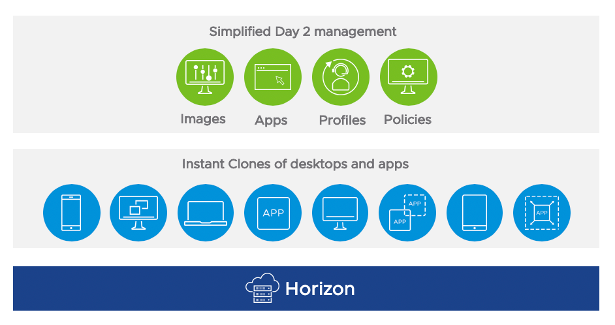




一条评论
没有配置即使克隆用户资料存放配置